
|
Agent für Java EE/JMX einrichten (Oracle WebLogic) |

Mit Applicationsserver |
Agent für Java EE/JMX (IBM WebSphere) mit SOAP Connector einrichten |

|
In folgendem Dokument finden Sie Informationen zur Installation und Konfiguration eines J2EE/JMX Agenten mit einem IBM WebSphere - ApplicationServer.
Die Dateien, die zum J2EE/JMX Agenten gehören, finden Sie im Verzeichnis IMAGE:AGENTS\JMX.
|
Dateiname |
Beschreibung |
|---|---|
|
ucxjjmx.war |
Agent für J2EE/JMX |

|
1. | JMX-Agenten einrichten |
|---|
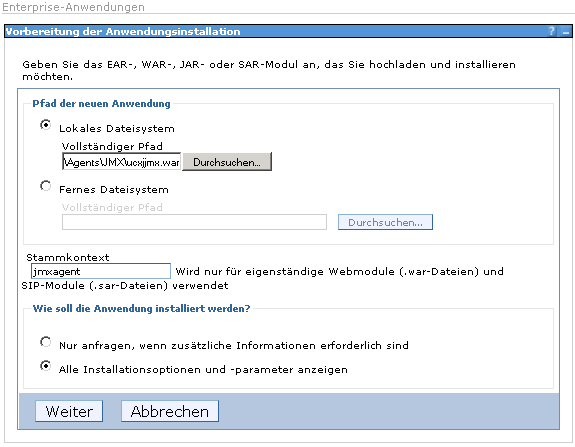
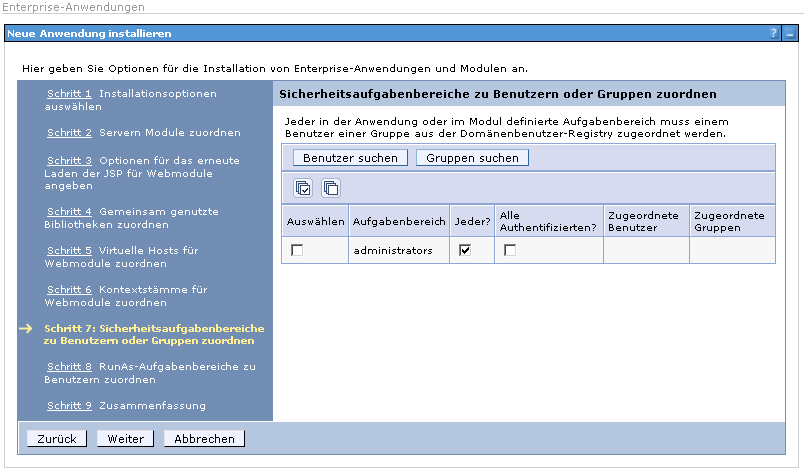

|
2. | Verwenden der Konfigurations-Weboberfläche |
|---|
http://Servername:Port/Stammkontext
Beachten Sie, dass die Konfigurationsdatei beim erneuten Deployment der WAR-Datei überschrieben wird, wodurch die Konfiguration erneut durchgeführt werden muss. Sie haben auch die Möglichkeit, die Konfigurationsdatei (INI-Datei) vor dem Deployment wegzusichern und anschließend wieder in den Ordner der Webanwendung zu kopieren.

|
3. | Wichtige Hinweise zum Anlegen von Jobs |
|---|
Hostname des WebSpheres:Port der BOOTSTRAP_ADDRESS
 Die Portnummer ermitteln Sie wie folgt: Melden Sie sich an die Administrationskonsole an. Klicken Sie auf Servers -> Anwendungsserver, danach auf Ihren Server. Wählen Sie "Übertragungen" -> "Ports". In der Tabelle befindet sich der Eintrag BOOTSTRAP_ADDRESS. Verwenden Sie in der URL die Portnummer, die hier vermerkt ist.
Die Portnummer ermitteln Sie wie folgt: Melden Sie sich an die Administrationskonsole an. Klicken Sie auf Servers -> Anwendungsserver, danach auf Ihren Server. Wählen Sie "Übertragungen" -> "Ports". In der Tabelle befindet sich der Eintrag BOOTSTRAP_ADDRESS. Verwenden Sie in der URL die Portnummer, die hier vermerkt ist.
|
Automic Documentation - Tutorials - Automic Blog - Resources - Training & Services - Automic YouTube Channel - Download Center - Support |
Copyright © 2016 Automic Software GmbH |